这是一款手机修复助手,在三星S换机助手里,用户可将自己的安卓手机进行root,进行清理,同时进行更换等等诸多功能,备份多项功能让你解决任何问题!
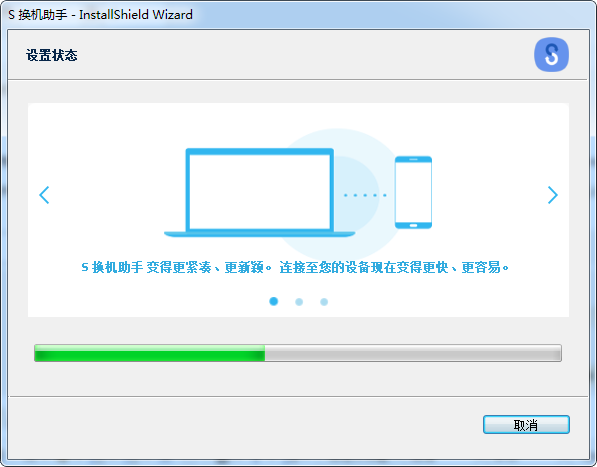
三星S换机助手简介
快速连接与快速数据传输
在电脑上运行S换机助手软件,并使用USB线缆将您的全新三星设备与电脑相连。
S换机助手软件将识别您旧设备中的数据并将其移动至您的新设备中。
Simplebackupandrestoration
简单备份和修复
尝试S换机助手的全新备份和修复功能。
这些功能可立刻帮您将所有数据备份到您的电脑上,还可轻松恢复任何备份数据-所有这些操作都无需任何复杂的设置。
*该全新备份和修复功能也可帮助您将您的个人数据(联系人、日程表、备忘录、信息和通话记录)、照片、视频、通知、备注以及其他偏好设置轻松移动。
Datasynchronisation
数据同步
通过WindowsOutlook或者Mac地址簿与iCal,您能在各设备间同步联系人与日程表。该智能功能,让您随时随地轻松管理日程表。
Devicesoftwareupdate
设备软件更新
使用S换机助手电脑版更新设备软件为最新版本。
您的设备将更稳定,性能更卓越。
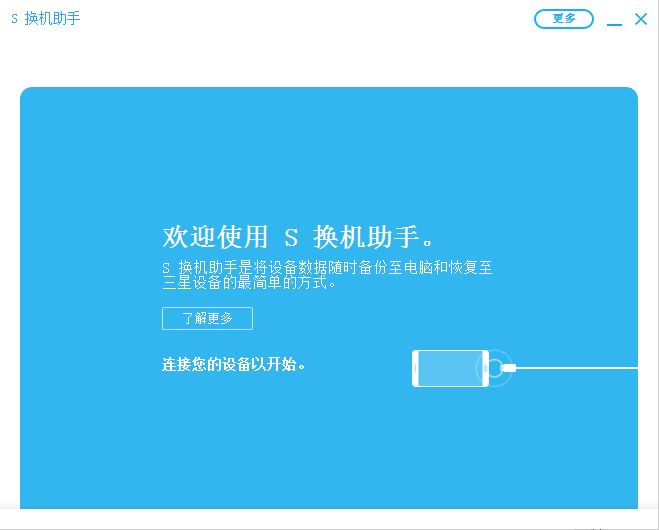
常见问题
FAQs-[S换机助手]“在市场中找不到S换机助手”
S换机助手需AndroidOS4.0或以上
打开“设置->更多->Android版本”,确认设备操作系统版本为AndroidOS4.0或更高版本
如果您的操作系统版本低于4.0,请升级后再次尝试。
FAQs-[S换机助手]出现此提示“录制音频时无法打开S换机助手”
由于S换机助手连接设备时会使用麦克风和扬声器。所以当麦克风在使用中或者其他外围设备(如耳机或蓝牙耳机等)接入后,他将不能运行。
FAQs-[S换机助手]“我备份/恢复我的SD卡,但我不能在常用的数据文件夹找到数据。”
当您备份和恢复的SD卡后,你可以在在S换机助手的备份文件夹中找到数据。
FAQs-[S换机助手]“虽然我有足够的空间去存储我想传输的数据,但当我尝试传输时,却提示没有足够的空间。”
当您接收和保存数据时,您暂时需要额外的空间。
当您从Android设备向Galaxy设备传输数据时,您需要多于您所传输的数据的300MB空间。如果您接收的数据来自iCloud,则您需要额外的500MB。
FAQs-[S换机助手]“虽然传输进度显示100%,但是提示“正在保存…”
当数据传输完毕,S换机助手会将接收到的数据存储为可在默认的应用中打开的格式,在此过程中,会出现“正在保存…”提示。当看到此提示,您可以断开设备。一旦数据存储完成,您就可以在默认的应用中打开。
存储接收数据的时间和数据量大小成正比。
FAQs-[S换机助手]“我选择了[Android设备]->[发送设备],但是设备不能连接。”
请确保该应用在2台设备上都在运行。
在选择了[发送设备]后,将存储数据的设备靠近另一设备的麦克风。
如仍然不能连接,您可以在应用程序窗口选择“手动连接”尝试。
FAQs-[S换机助手]如仍然不能连接,您可以在应用程序窗口选择“手动连接”尝试。
请根据以下提示检查您的数据。
联系人-在把所有联系人信息从被连接的设备整合后,只显示一组联系人信息。但是,S换机助手会单独识别每个通讯录的数据,然后在总通讯录里显示联系人总数。
最近历史-系统默认显示的项目取决于设备情况。‘所有历史’–其中包括信息可能是默认显示,或者'所有通话'可能是默认显示。
日历–贴纸,S备忘录,图像,群组
联系人–铃声,信息提示音,震动模式
只有本地账户信息可以被传输
谷歌/三星账户数据和SIM卡数据不能传输。
您Galaxyapp里显示的项目数量和被传输到S换机助手里的项目数量也许会有差异,这导致数据传输看起来失败了。
FAQs-[S换机助手]“我收到信息‘所连接的设备不支持S换机助手.请查找支持的设备然后重新尝试,’设备就不能被连接。”
请查看S换机助手支持的型号。
如果您的设备不在上述列表,请安装Kies
晚于Note3发布的设备(AndroidOS4.3或更高版本)
Note2(需升级至AndroidOS4.3)
S4/S4LTE-A(需升级至AndroidOS4.3)
S33G/LTE(需升级至AndroidOS4.3)
FAQs-[S换机助手]即使我使用S换机助手支持的型号,但连接还是不能建立。我应该怎么做?
如果S换机助手支持的设备不能连接,请检查以下事项。
重新将USB插入PC,然后检查设备型号是否在Windows资源管理器中正确显示。
当设备在资源管理器中正确的连接和显示后,重新运行S换机助手,再次检查连接是否已建立。
如果您的设备仍然没有在Windows资源管理器或者S换机助手中显示,请检查目前连接模式是否是MTP,检查您的电脑是否达到运行S换机助手的所需的系统要求(PC版本)
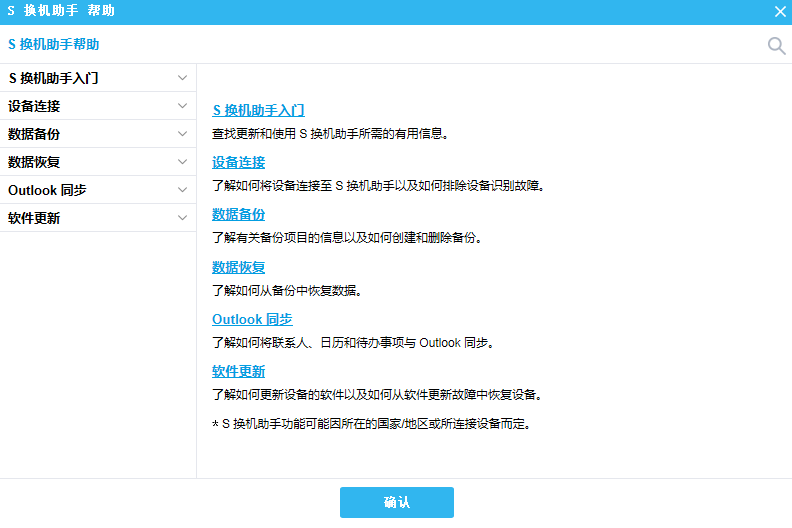
- PC官方版
- 安卓官方手机版
- IOS官方手机版

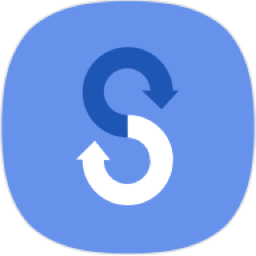













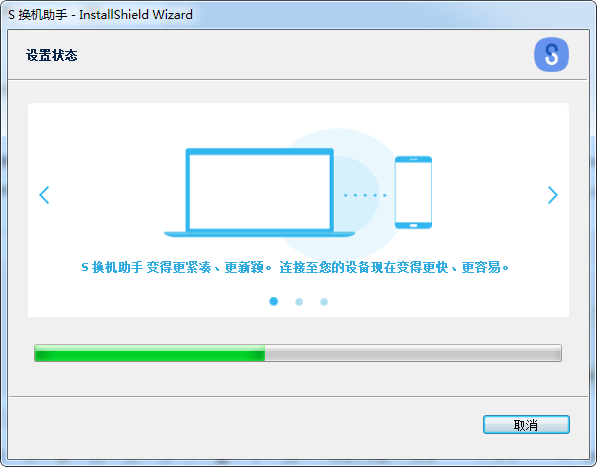
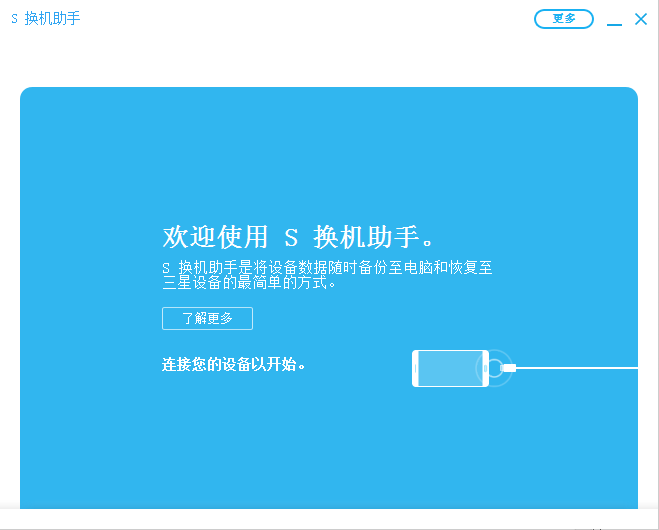
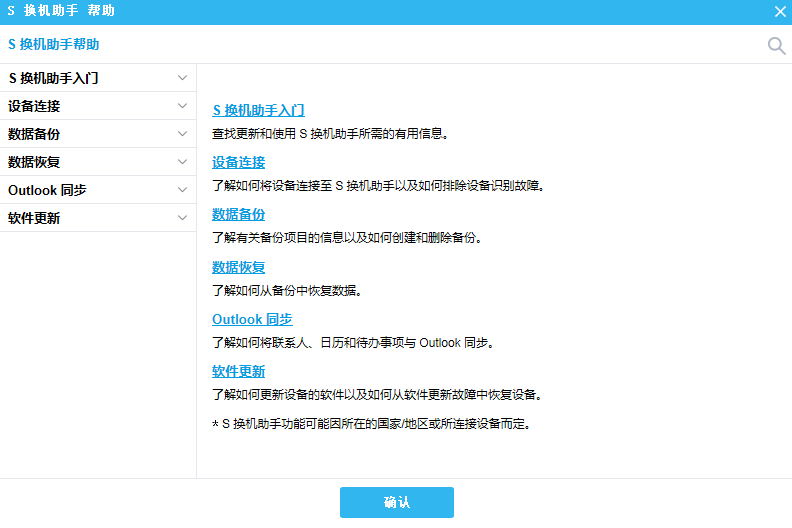
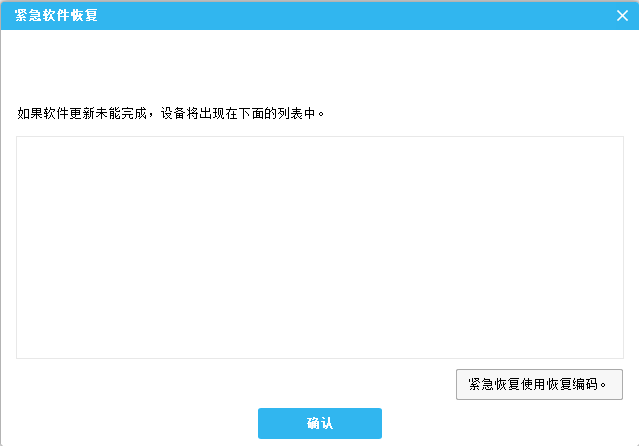
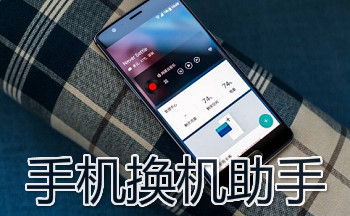
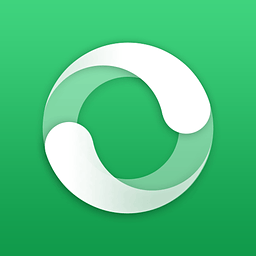 下载
下载 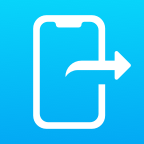 下载
下载  下载
下载  下载
下载  下载
下载 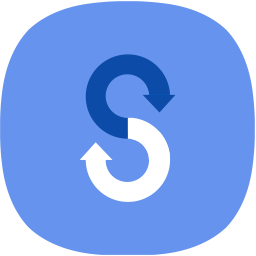 下载
下载 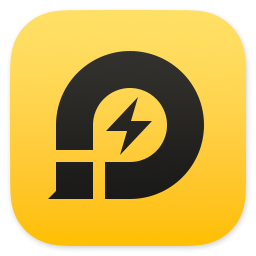 雷电9模拟器v9.0.40 官方最新版
雷电9模拟器v9.0.40 官方最新版
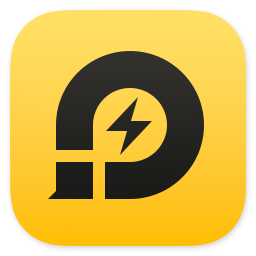 雷电模拟器安卓9绿色版9.0.11 去广告绿色纯净版
雷电模拟器安卓9绿色版9.0.11 去广告绿色纯净版
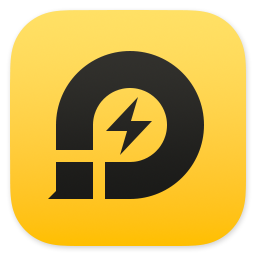 雷电模拟器安卓9版本9.0.11 官方版
雷电模拟器安卓9版本9.0.11 官方版
 沙漏验机助手5.5.5 官方版
沙漏验机助手5.5.5 官方版
 MuMu模拟器安卓X版本12.0.0.0 官方版
MuMu模拟器安卓X版本12.0.0.0 官方版
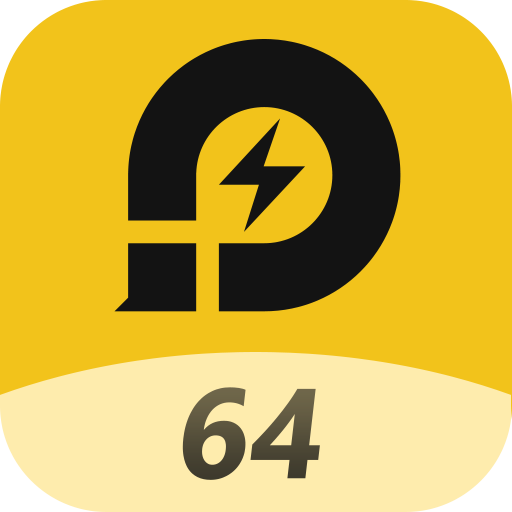 雷电模拟器v4.0.83去广告绿色纯净版X64免费下载
雷电模拟器v4.0.83去广告绿色纯净版X64免费下载
 miflash刷机工具3.14.0 官方版
miflash刷机工具3.14.0 官方版
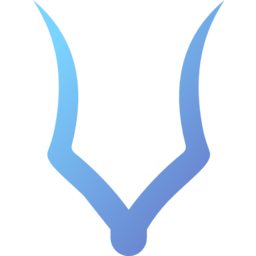 hadesFirm三星手机固件下载工具0.3.6.1 汉化版
hadesFirm三星手机固件下载工具0.3.6.1 汉化版
 大侠阿木一加全能工具箱9.9 最新版
大侠阿木一加全能工具箱9.9 最新版
 ADB通用执行器软件1.0 绿色版
ADB通用执行器软件1.0 绿色版
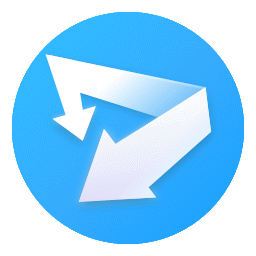 Suite荣耀手机助理11.0.0.524 中文安装版
Suite荣耀手机助理11.0.0.524 中文安装版
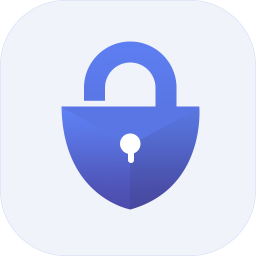 iphone解锁软件下载(AnyMP4 iPhone Unlocker)1.0.8 免费安装版
iphone解锁软件下载(AnyMP4 iPhone Unlocker)1.0.8 免费安装版
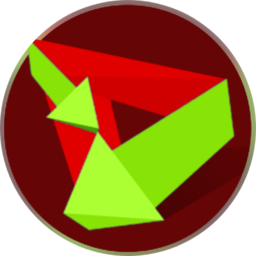 华为手机降级工具(HiSuite Proxy)2.3.5 通用版
华为手机降级工具(HiSuite Proxy)2.3.5 通用版
 真实手机参数生成器1.0 绿色版【附源码】
真实手机参数生成器1.0 绿色版【附源码】
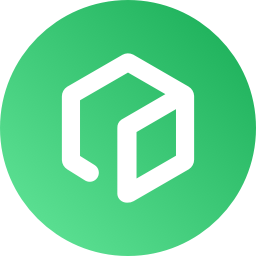 联想模拟器精简去广告版7.6.5 免安装版
联想模拟器精简去广告版7.6.5 免安装版
 大神f2刷机工具(大神F2(8675-A全网通)刷机工具包)1.88 简体中文一键安装版
大神f2刷机工具(大神F2(8675-A全网通)刷机工具包)1.88 简体中文一键安装版
 精灵云手机电脑版1.0.0.3 官方版
精灵云手机电脑版1.0.0.3 官方版
 面具Magisk神器8.0.4【完整数据包+卸载器】
面具Magisk神器8.0.4【完整数据包+卸载器】
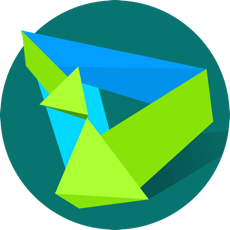 华为鸿蒙2.0回退到EMUI11官方还原工具2021 最新版
华为鸿蒙2.0回退到EMUI11官方还原工具2021 最新版
 懒人遥控器官方版1.0手机版
懒人遥控器官方版1.0手机版
 雷电模拟器绿色移动版4.0.37去广告免安装版
雷电模拟器绿色移动版4.0.37去广告免安装版
 雷电模拟器v5.0.50 官方正式版
雷电模拟器v5.0.50 官方正式版
 HiSuite华为手机助手13.0.0.310 最新版
HiSuite华为手机助手13.0.0.310 最新版
 奇兔刷机工具8.3.8.0 免费版
奇兔刷机工具8.3.8.0 免费版
 互传(vivo手机互传软件)3.5.12 官方版
互传(vivo手机互传软件)3.5.12 官方版
 夜神安卓模拟器官方版7.0.3.2 最新版【电脑玩手游神器】
夜神安卓模拟器官方版7.0.3.2 最新版【电脑玩手游神器】
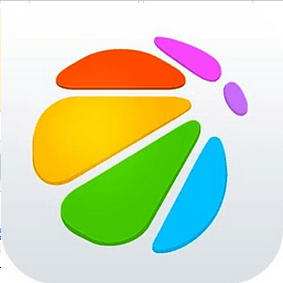 360手机助手pc版3.0.0.1125 电脑版
360手机助手pc版3.0.0.1125 电脑版
 小米手机助手(小米助手)3.2.522.32官方最新版
小米手机助手(小米助手)3.2.522.32官方最新版
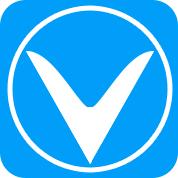 vivo手机助手电脑版2.2.4.10官方正式版
vivo手机助手电脑版2.2.4.10官方正式版
 XY苹果助手5.1.4.12026 官网正式版
XY苹果助手5.1.4.12026 官网正式版
 飞鹰一键刷机工具1.4.1 官方最新版
飞鹰一键刷机工具1.4.1 官方最新版
 遁地模拟器(安卓模拟器)1.5.6 免费官方版
遁地模拟器(安卓模拟器)1.5.6 免费官方版
 pp助手电脑版5.9.7.4150绿色最新版【苹果系列】
pp助手电脑版5.9.7.4150绿色最新版【苹果系列】
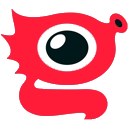 海马苹果助手5.0.1 官方最新版
海马苹果助手5.0.1 官方最新版
 触控精灵pc端1.2.2 官方版
触控精灵pc端1.2.2 官方版


 安卓adb工具1.0.32 最新完整版
安卓adb工具1.0.32 最新完整版 itunes官方下载32位(苹果itunes xp官方下载
itunes官方下载32位(苹果itunes xp官方下载 逍遥安卓模拟器8.1.0 官方版
逍遥安卓模拟器8.1.0 官方版